shopifyでショップ開設までにやっていること
これはなに?
shopifyで何回かECサイトを作成しているので、よく見るところとか設定するところをメモしていきます。ショップを開設してからの作業となります。
ショップ作成した時にやること
ショップ作成した段階だとまだ一般の人にはパスワードページが表示される状態なので気兼ねなく設定周りを触ることが出来ます。
アカウント
言語設定
はじめは英語表示なので日本語表示に設定することが出来ます。画面右上のアカウントをクリックしてYour Profileをクリックするとプロフィール設定画面に遷移します。そこでLanguageという項目を見つけて、日本を設定してsaveすると日本語表示になります。
ただ、ヘルプページは英語なので英語力が必要となります。
設定
決済設定
管理画面の設定 > 決済設定にて設定できます。会社ではstripeとPayPalを利用しているので、それを連携するようにします。
配送設定
配送エリアによって送料を変えたい場合に設定します。管理画面の設定 > 配送にて設定できます。会社ではアメリカの場合は送料無料で、その他の地域は配送料の設定をしています。
通貨
日本以外をメインとする場合、通貨を変更します。管理画面の設定 > 一般設定にて設定できます。基準とフォーマットという項目にタイムゾーンや通貨の設定ができます。
決済放置
カートに商品を入れたまま放置しているユーザにメールを送信することが出来るようです。管理画面の設定 > チェックアウトにて設定できます。決済放置という項目にて、決済放置のメールを自動的に送信というチェックボックスにチェックを入れて、10時間後にメールをそうしんするようにしました。メールテンプレートは特に変えてないです。
販売チャネル
ショップテーマ
ショップテーマは無料のものと有料のものがあるのですが、無料の方を使っています。色々とテーマを確認したい場合は、管理画面のオンラインストア > テーマにて設定できます。
無料版で幾つかテーマを変えてみたりしたのですが、初期設定されているDebutで現状は運用しています。
ページをカスタマイズ
ショップテーマを選んだら、自分の好みに合わせてカスタマイズしてしまいましょう。管理画面のオンラインストア > テーマ > カスタマイズにて設定できます。また、liquidというテンプレートを直接触ってHTMLの変更やJavaScript, CSSの追加、変更をすることも出来ます。(ややハードルは高いです)
ページタイトル
ショップページのタイトルやメタディスクリプションを設定します。管理画面のオンラインストア > 各種設定にて設定できます。
Googleアナリティクス
Googleアナリティクスのタグを設定することが出来ます。管理画面のオンラインストア > 各種設定にて設定できます。拡張eコマースを有効にするとGoogleアナリティクスにてコンバージョンが表示されるようになります。
設定については以下URLの通りに行うと具合良く出来ます。
商品管理
商品を追加
画像を複数枚準備してここは粛々と登録していきます。管理画面の商品管理 > すべての商品 > 商品を追加するにて設定できます。
タイトルについては商品名を入れて、説明については記載したいことを色々書くことも出来ますし、現状サイトがあるようでしたらサイトから文章をコピペすると良いと思います。
価格の設定を間違えないようにしましょう。
コレクション
商品カテゴリを分ける時に使用するものなのかなと思って利用しています。管理画面の商品管理 > コレクション > コレクションを作成にて設定できます。ここで設定した条件と合うと自動で商品を引っ張ってきて表示してくれるようです。私はそれが最初分からず、手動で設定していました・・。
アプリ
shopifyはアプリが多いのが魅力的です。ですが、英語力が足りずに損をしているような気もしています。今のところ無料アプリを3つ登録しています。各アプリ共にヘルプページ通りに行うと設定することが出来ます。
Instafeed
Instagramをshopifyに表示します。トップページの見栄えが良くなります。
Product Reviews
商品に対してレビューを記載してもらったり、既存サイトからレビュー情報をCSVファイルでエクスポートしたりすることが出来ます。
データが入るとGoogleで検索した時とかレビューの星マークが出るようになります。
Slacky by Highview Apps
商品購入があった時などにSlackに通知することが出来ます。よく売れるお店だと通知がポコポコ飛んで来ると思うので、Slackのチャンネルは考えたほうが良さそうですね。
ショップをリリースする時にやること
ドメイン設定
ショップをいよいよリリースするその前に、ドメイン設定を行います。管理画面のオンラインストア > ドメインにて設定できます。既存のドメインがあるので、既存のドメインを設定しました。
ヘルプページを見ながら設定しました。
パスワードを無効にする
パスワードを無効にします。管理画面のオンラインストア > 各種設定にて設定できます。パスワードページを有効にするというところにチェックがついているので、このチェックを外して保存すると晴れてショッピングサイト開設となります。
まとめ
ここではすぐ忘れてしまう自分向けに簡単なショップ開設までの流れを記載していきました。トップページの作成とかが時間掛かるのですがそこについてはおいおい書いていこうと思います。
ショップ開設するまで半日くらいあると余裕で出来てしまうので本当に便利ですね。
ヘルプを滞りなく読める英語力が欲しいです。
横須賀ビールに行ってきた
神奈川県横須賀市にある、横須賀ビールというお店に行ってきました。
横須賀に住んでた頃は岡田屋モアーズに地ビールのお店があったという記憶があるのですが、最近はあちこちにクラフトビールの波が来てていいですね。
横須賀ビールがあるお店の場所は20年位前だと店の中にフェラーリが置いてあるBARだったような気もするのですが、記憶がだいぶ曖昧です。
ビールは5種類あって、全部飲んできました。次の写真はビールのメニューです。
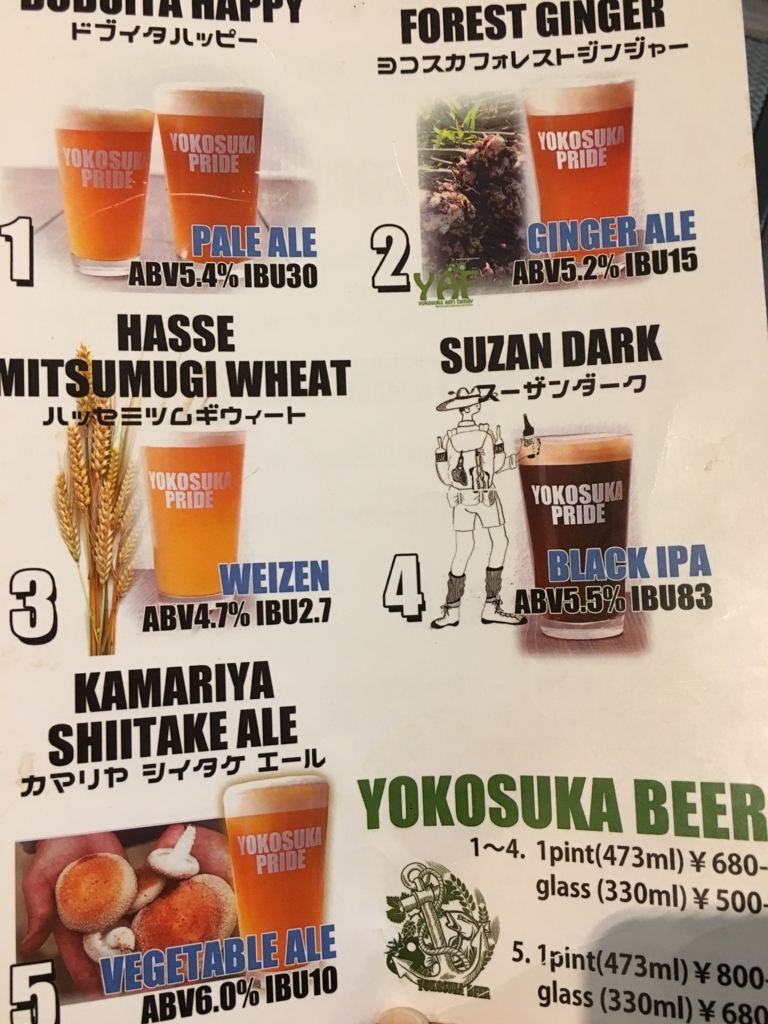
ABVがアルコール度数で、IBUが苦味を表す数値みたいですね。アサヒスーパードライはIBUが45くらいと店員さんが言ってました。
1番目のビールはドブイタハッピーです。これはまた飲みたいですね。横須賀の走水に水源地があるのですが、そのお水を使っているようです。

2番目はヨコスカフォレストジンジャーです。かなり生姜感が強いのでだいぶ好みが分かれそうでした。

3番目はハッセミツムギウィートです。他のビールは大麦を使っているのですが、これは三浦市の初声(はっせ)の小麦を使っているようでした。飲みやすくていいですね。

4番目はスーザンダークです。見た目は黒ビールですが、IBU80と記載がある通りかなり苦かった。苦いビールが好きな人にはたまらない苦さだと思います。

5番目はカマリヤシイタケエールです。横浜の釜利谷のしいたけを使っているようです。しいたけの匂いとかは無く、しいたけの旨味でいい味を出していました。

全部飲んでみて思ったのですが、2番、4番は好みが分かれそうですね。1番、3番、5番は間違いないです。
食べ物なのですが、3つ頼みました。
横須賀の野菜を使ったサラダです。お店には3人で行ったのですが、大きいので小さいサイズを頼んでも良かったような気がするくらい沢山入ってました。これくらい野菜を食べれると満足度高いですね。

次はビアチキンです。ビールに良く合います。

次は刺身のどっさり盛りです。ものすごいたくさんお刺身が載っていて1980円ととても良心的なお値段です。お刺身でお腹いっぱいになりました。

お店は22時閉店となっています。電車で帰るので終電逃すとかないくらいの時間で閉店となるので個人的にはありがたいですね。
横須賀は引っ越してから月1回お墓参りで行くくらいなのでなかなかお酒を飲む機会が無いのですが、また飲みに行きたいですね。知ってる土地のものをビールや食材に使っているのを聞くとテンション上がります。
Shopifyで『Powered by Shopify』を消す
最近はShopifyで3店舗くらいの移行作業をしているのですが、『Powered by Shopify』の消し方を都度調べているのでメモ書きを残します。
- src/sections/footer.liquidを開く
- powered_by_linkを検索する
{{ powered_by_link }}が含まれる1行を消す- 保存する
毎回調べてたのですが、これでもう調べなくても済みそうですね。(多分)
Googleスプレッドシートでqueryを利用して、日付を検索条件として値を表示したい
これはなに?
Googleスプレッドシートでqueryを使うとSQLっぽいものが書けるようなので使っていたのですが、日付を検索条件とした時にハマったので解消するまでのメモを残します。
Googleスプレッドシートのqueryとは
Googleのドキュメント エディタ ヘルプには、Google Visualization API のクエリ言語を使用して、データ全体に対するクエリを実行します。という記載があります。
使い方について
マニュアルに記載されている構文や使用例は以下のようになります。
構文 QUERY(データ, クエリ, [見出し])
使用例 QUERY(A2:E6,"select avg(A) pivot B") QUERY(A2:E6,F2,FALSE)
同一シートや別シートの利用方法については以下の内容が分かりやすかったです。
検索条件や結果の表示については以下の内容がとても参考になりました。
ハマったこと
例えば以下のような表がスプレッドシートのA列からC列にあるとします。
| 日付 | 食べたもの | 金額 |
|---|---|---|
| 2018/04/01 | ラーメン | 700 |
| 2018/04/02 | チャーハン | 800 |
| 2018/04/03 | ぶっかけうどん | 350 |
| 2018/04/04 | インドカレー | 800 |
ここの、日付と一致する内容を基に表示する以下のような式を書いたのですがうまくいきませんでした。
=query($A$2:C,"select B, C where A = '"&E:E&"'")

A2:Cの範囲にある内容から、 A列の日付と、E列の日付が一致したら表示しようとしましたが、クエリがからの出力で完了しました。というエラーが出たので検索がうまく行ってないようでした。
検索条件の部分を where A = '2018/04/01'"と記述してもダメでした。
解決
色々と検索していると以下のところで解決しました。
まず、日付の部分を以下のようにすると表示できるようになりました。画像はF2の部分のみ変更しています。
=query($A$2:C,"select B, C where A = date '2018-04-01'")

where A = date '2018-04-XX'"と1行ずつ書くのはしんどいので、where A = date '"&E:E&"'"のようにしたいのですが、これではダメです。

関数 QUERY のパラメータ 2 のクエリ文字列を解析できません: Invalid date literal [43191]. Date literals should be of form yyyy-MM-dd.というメッセージが出ているので、日付のフォーマットを変更すると良いようでした。
=query($A$2:C,"select B, C where A = date '"&text(E:E,"YYYY-MM-DD")&"'")

F2に記載した式をF3以降に記載すると、意図通りの内容が表示されるようになりました。

F6については2018/04/05のデータが無いので #N/Aで良さそうですが、IFERRORで何も表示しないようにしようと思います。
=iferror(query($A$2:C,"select B, C where A = date '"&text(E:E,"YYYY-MM-DD")&"'"),"")

これで、一致しない部分は何も表示されないようになりました。
感想とまとめ
queryを利用して色々なことが出来るのですが、検索条件が日付の場合は要注意ですね。理解していくと便利に使えそうだったのでもう少しうまく使えるようになりたいです。
追記(2018.9.3)
データが書いてあるシートが別だった場合は以下のような式にすると良さそうでした。
=iferror(query('別のシート名'!$A$2:C,"select B, C where A = date '"&text(E:E,"YYYY-MM-DD")&"'"),"")
何かとシートを分けることが多いのでたまに調べたりしてたのですが、とりあえず追記してみました。





